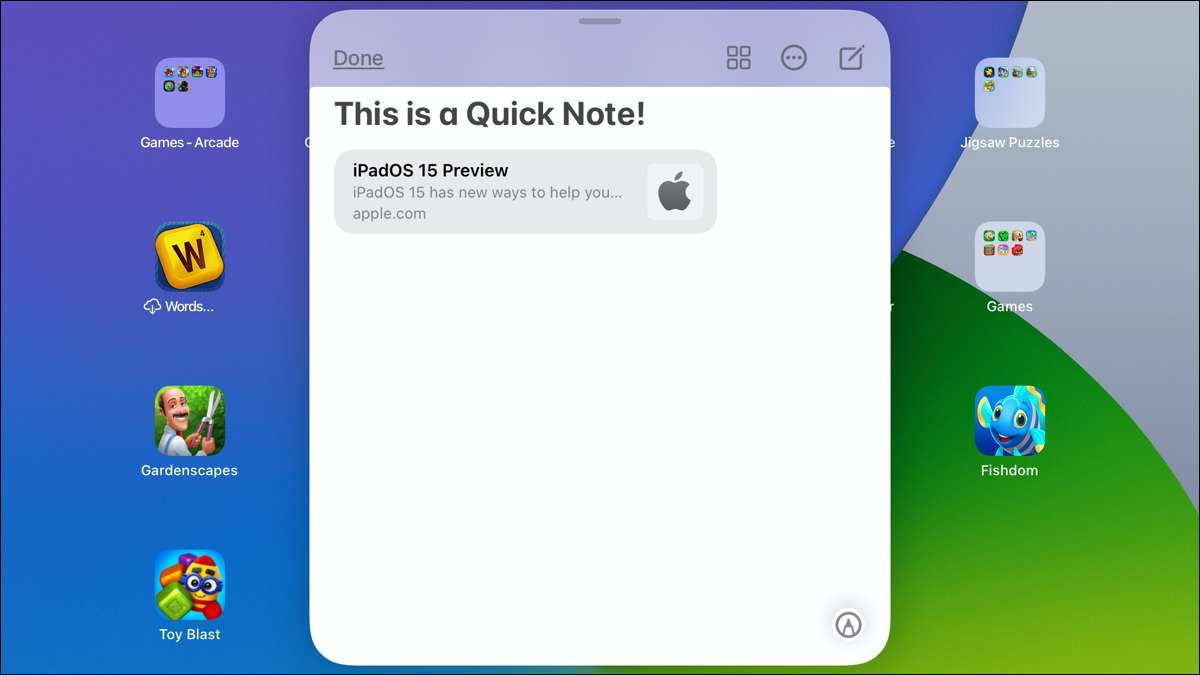
ที่ได้แนะนำ กับ iPados 15 Quick Note ให้บริการผู้ใช้ iPad ด้วยวิธีที่สะดวกในการจับโน้ตจากหน้าจอหรือแอปเปิด Jot Note ของคุณเพิ่มลิงก์ที่คุณเยี่ยมชมและเข้าถึง iPad Quick Notes ของคุณบน iPhone และ Mac
สร้างบันทึกย่อที่รวดเร็วบน iPad
Apple ให้วิธีง่ายๆในการสร้างบันทึกย่อที่รวดเร็วบน iPad
- ใช้นิ้วหรือดินสอแอปเปิ้ลของคุณเพื่อปัดขึ้นมาจากมุมล่างขวาของหน้าจอ
- หากคุณใช้แป้นพิมพ์กับ iPad ของคุณคุณสามารถกด Globe + Q ได้
- นอกจากนี้คุณยังสามารถ แตะที่ไอคอนในศูนย์ควบคุมของคุณ .
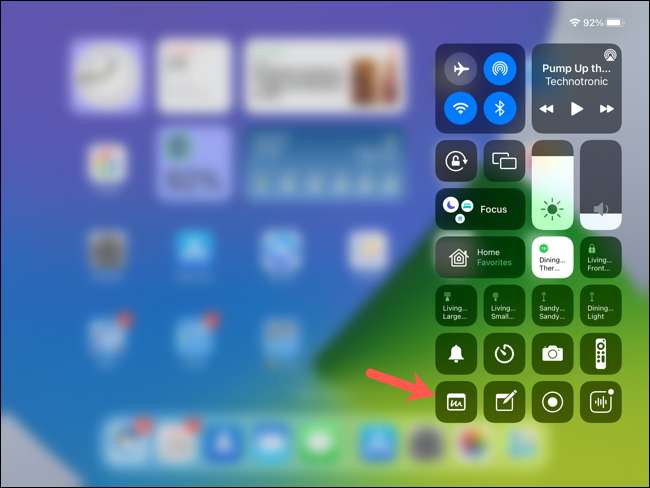
เพิ่มบันทึกย่อด่วนไปยังศูนย์ควบคุม
ในการเพิ่มไอคอน Quick Note ลงในศูนย์ควบคุมของคุณให้เปิดการตั้งค่าของคุณและเลือก "ศูนย์ควบคุม" ทางด้านซ้าย
แตะเครื่องหมายบวกถัดจากบันทึกย่อด่วนในส่วนการควบคุมเพิ่มเติม สิ่งนี้จะเพิ่มไปด้านบนซึ่งแสดงในศูนย์ควบคุม จากนั้นคุณสามารถลากไปยังตำแหน่งใดก็ได้ที่คุณต้องการ

จดบันทึก
คุณสามารถใช้ประโยชน์จากเครื่องมือที่หลากหลายสำหรับการจดบันทึกย่อที่รวดเร็ว ใช้ดินสอแอปเปิ้ลของคุณ , แป้นพิมพ์ หรือ palette เครื่องมือภายในบันทึกย่อด่วน
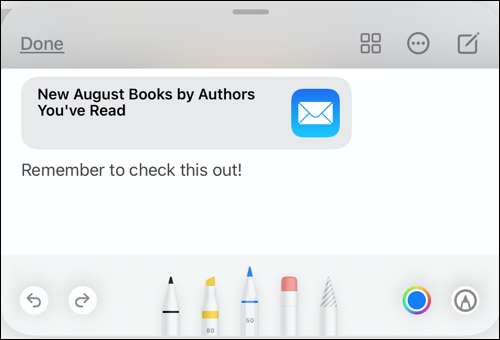
ปรับขนาดและตำแหน่ง
ด้วยการเปิดโน้ตด่วนคุณสามารถแตะและลากไปยังตำแหน่งใด ๆ บนหน้าจอที่คุณต้องการ คุณยังสามารถปรับขนาดได้ด้วยการบีบด้วยนิ้วมือของคุณเข้าด้านในหรือออกไปด้านนอก
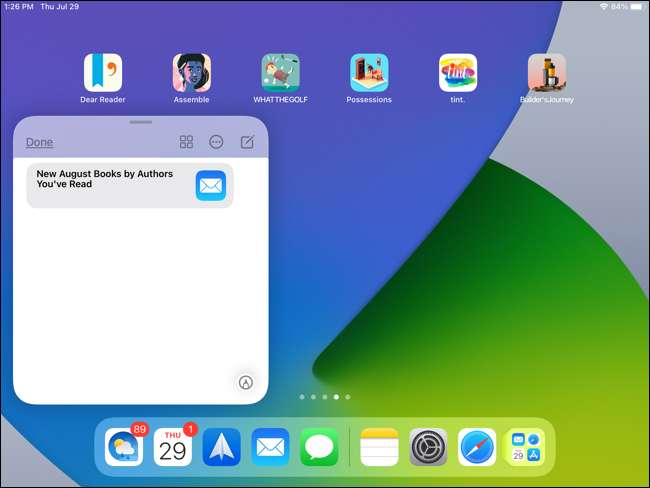
เพิ่มลิงค์ไปยังบันทึกย่อที่รวดเร็ว
เมื่อคุณสร้างบันทึกย่อด่วนด้วยแอพเปิดเช่น Safari จะตรวจสอบลิงค์ที่มีอยู่ คุณจะเห็นจอแสดงผลนี้ในบันทึกย่อที่รวดเร็ว แตะ "เพิ่มลิงค์" และลิงค์จะปรากฏในบันทึกย่อของคุณ
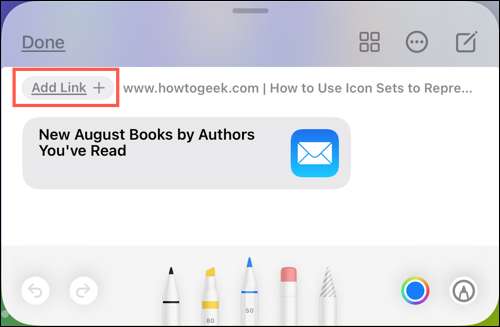
หากมีลิงก์มากกว่าหนึ่งลิงก์ให้แตะ "เพิ่มลิงค์" และเลือกหนึ่งที่คุณต้องการเพิ่ม
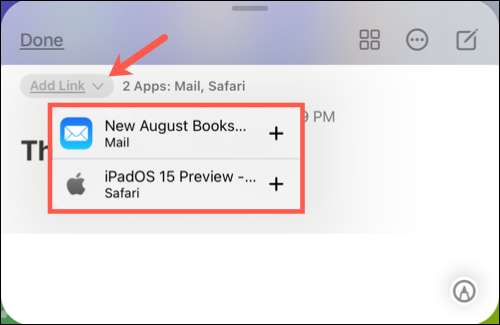
เมื่อคุณทำเช่นนี้และกลับมาเยี่ยมชมเว็บไซต์หรือแอพนั้นคุณจะเห็นรูปขนาดย่อปรากฏขึ้นสำหรับบันทึกย่อของคุณ นี่เป็นวิธีที่สะดวกสุด ๆ ในการดูบันทึกที่คุณใช้สำหรับรายการนั้นโดยไม่ต้องใช้ความพยายามพิเศษ
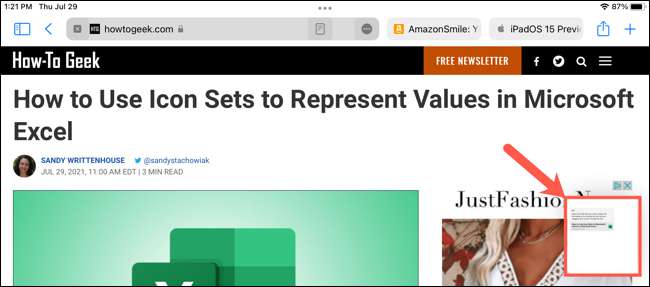
ดูไฮไลท์ถาวรใน Safari
หากคุณใช้ Safari คุณไม่เพียง แต่สามารถทำได้ เพิ่มลิงค์ที่คุณเยี่ยมชม ในบันทึกย่อที่รวดเร็วของคุณ แต่คุณสามารถเพิ่มข้อความและสร้างไฮไลท์ถาวรได้เช่นกัน
ที่เกี่ยวข้อง: วิธีเพิ่มลิงค์ภาพถ่ายและสื่ออย่างรวดเร็วไปยัง Apple Notes บน iPhone และ iPad
ตัวอย่างเช่นเลือกข้อความบนเว็บเพจใน Safari และแตะ "New Quick Note" ในเมนูทางลัด
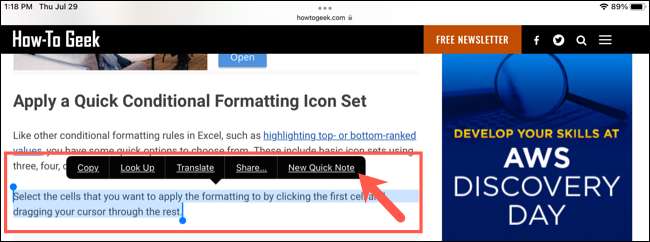
สิ่งนี้จะเพิ่มข้อความและลิงก์ไปยังบันทึกย่อ เมื่อคุณทบทวนเว็บเพจนั้นใน Safari ไม่เพียง แต่คุณจะเห็นภาพขนาดย่อสำหรับบันทึกย่อที่อธิบายไว้ก่อนหน้านี้ แต่คุณจะเห็นว่าข้อความยังคงเป็นไฮไลต์
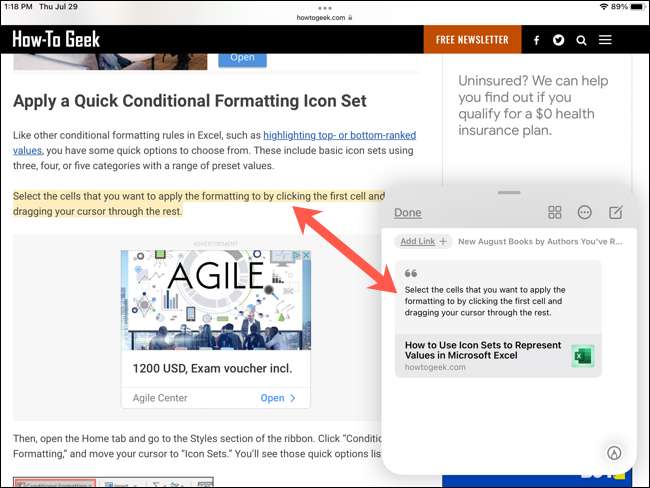
ดูบันทึกย่อของคุณ
ด้วยการเปิดบันทึกย่อด่วนคุณจะเห็นจุดไปตามด้านล่าง นี่คล้ายกับตัวเลือกหน้าจอบน iPad ที่นี่แสดงจำนวนบันทึกย่อที่คุณมี คุณสามารถปัดเพื่อดูแต่ละอัน
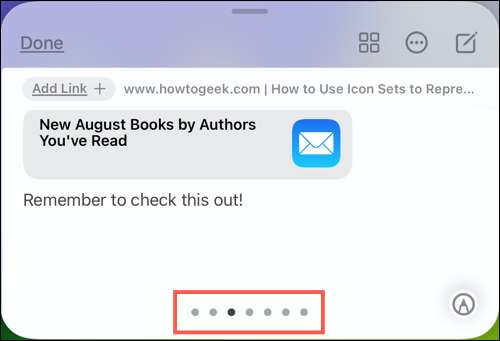
นอกเหนือจากมุมมองบนหน้าจอของ Quick Notes แล้วคุณมีโฟลเดอร์เฉพาะสำหรับสิ่งเหล่านี้ในแอป Notes และคุณสามารถเข้าถึงโฟลเดอร์ Quick Notes เมื่อคุณเปิดโน้ตบน iPhone และ Mac ของคุณเช่นกัน ดังนั้นคุณสามารถทำได้อย่างง่ายดาย อยู่ในซิงค์ บนอุปกรณ์ Apple อื่น ๆ ของคุณ
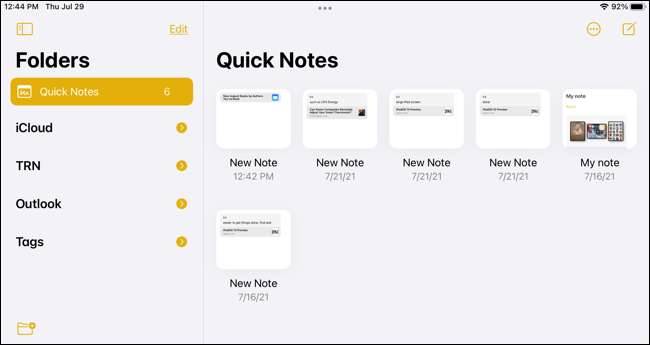
ที่เกี่ยวข้อง: วิธีการซิงค์หมายเหตุสำหรับ iPhone และ iPad
ใช้การกระทำที่รวดเร็วหมายเหตุ
เพื่อให้บันทึกย่อที่รวดเร็วของคุณให้ปัดลงในบันทึกย่อของบันทึกย่อ คุณจะเห็นชื่อที่แนะนำที่ด้านบน แตะ "แก้ไข" เพื่อให้ชื่อใหม่
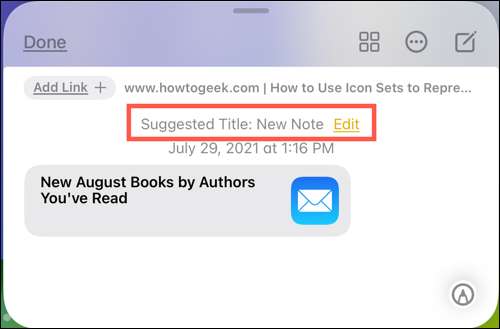
ป้อนชื่อและแตะ "เสร็จสิ้น" เมื่อคุณเสร็จสิ้น

คุณจะเห็นแถบเครื่องมือขนาดเล็กที่ด้านบนของบันทึกย่อที่รวดเร็ว สิ่งนี้ช่วยให้คุณสามารถดำเนินการเพิ่มเติมได้กับบันทึกย่อของคุณ
- เสร็จแล้ว : แตะ "เสร็จสิ้น" เพื่อเหน็บบันทึกออกไปเมื่อเสร็จแล้ว
- ไอคอนกริด : เปิดโฟลเดอร์ Quick Notes ในแอป Notes
- สามจุด : แบ่งปันหรือลบบันทึกย่อของคุณ
- ไอคอนดินสอ : เริ่มบันทึกย่อใหม่ใหม่

จดบันทึกบน iPad เร็วกว่าที่เคยมีข้อความด่วน!







